앞면 2.5" 드라이브 백플레인 설치
이 섹션의 지침에 따라 앞면 2.5인치 드라이브 백플레인을 설치하십시오.
이 작업 정보
2.5인치 SAS/SATA 8베이 백플레인
2.5인치 AnyBay 8베이 백플레인
2.5인치 NVMe 8베이 백플레인
다음 표는 지원되는 백플레인 조합을 나열합니다. 서버 구성에 따라 백플레인을 설치하십시오.

| 백플레인 수량 | 백플레인 1 | 백플레인 2 | 백플레인 3 |
| 1 |
| ||
| 2 | 8베이 SAS/SATA |
| |
8베이 NVMe | 8베이 NVMe | ||
8베이 AnyBay | 8베이 AnyBay | ||
8베이 AnyBay | 8베이 NVMe | ||
| 3 | 8베이 SAS/SATA | 8베이 SAS/SATA |
|
8베이 SAS/SATA | 8베이 NVMe | 8베이 NVMe | |
8베이 NVMe | 8베이 NVMe | 8베이 NVMe | |
8베이 AnyBay | 8베이 AnyBay | 8베이 AnyBay | |
| 1 | 24베이 확장기 백플레인 | ||
서버의 최신 펌웨어 및 드라이버 업데이트를 확인하려면 ThinkSystem SR665 V3를 위한 드라이버 및 소프트웨어 다운로드 웹 사이트로 이동하십시오.
펌웨어 업데이트 도구에 대한 자세한 정보를 보려면 펌웨어 업데이트로 이동하십시오.
절차
완료한 후
드라이브 베이에 모든 드라이브와 필러(있을 경우)를 다시 설치하십시오. 핫 스왑 드라이브 설치의 내용을 참조하십시오.
팬 케이지를 다시 설치하십시오. 시스템 팬 케이지 설치의 내용을 참조하십시오.
공기 조절 장치를 제거한 경우 이를 다시 설치하십시오. 공기 조절 장치 설치의 내용을 참조하십시오.
부품 교체를 완료하십시오. 부품 교체 완료의 내용을 참조하십시오.
트라이 모드에서 AnyBay 백플레인과 U.3 NVMe 드라이브를 설치한 경우 XCC 웹 GUI를 통해 백플레인의 선택한 드라이브 슬롯에 U.3 x1 모드를 사용 설정하십시오. U.3 NVMe 드라이브는 NVMe 연결에서 감지할 수 있지만 트라이 모드에서는 감지할 수 없음의 내용을 참조하십시오.
데모 비디오
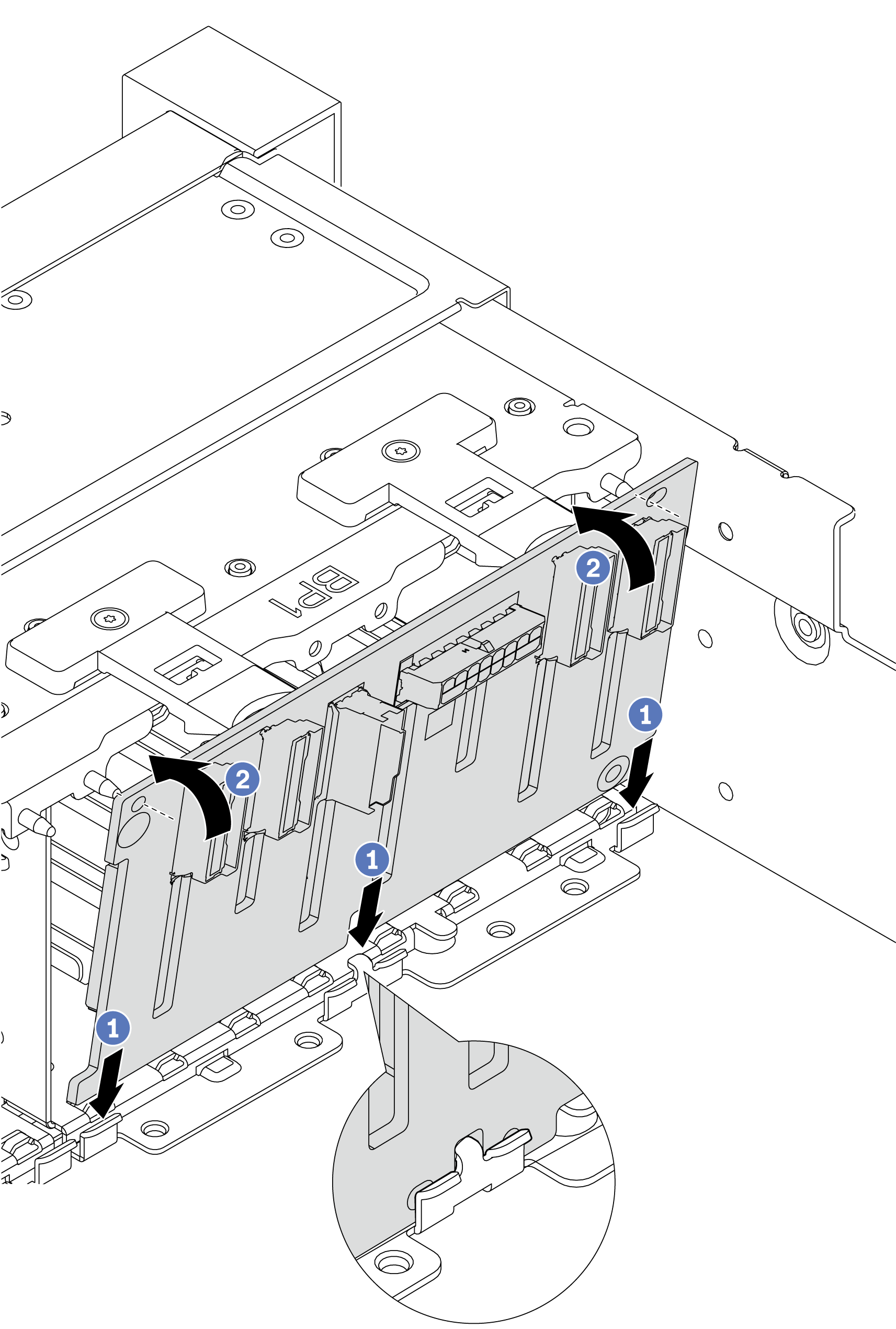
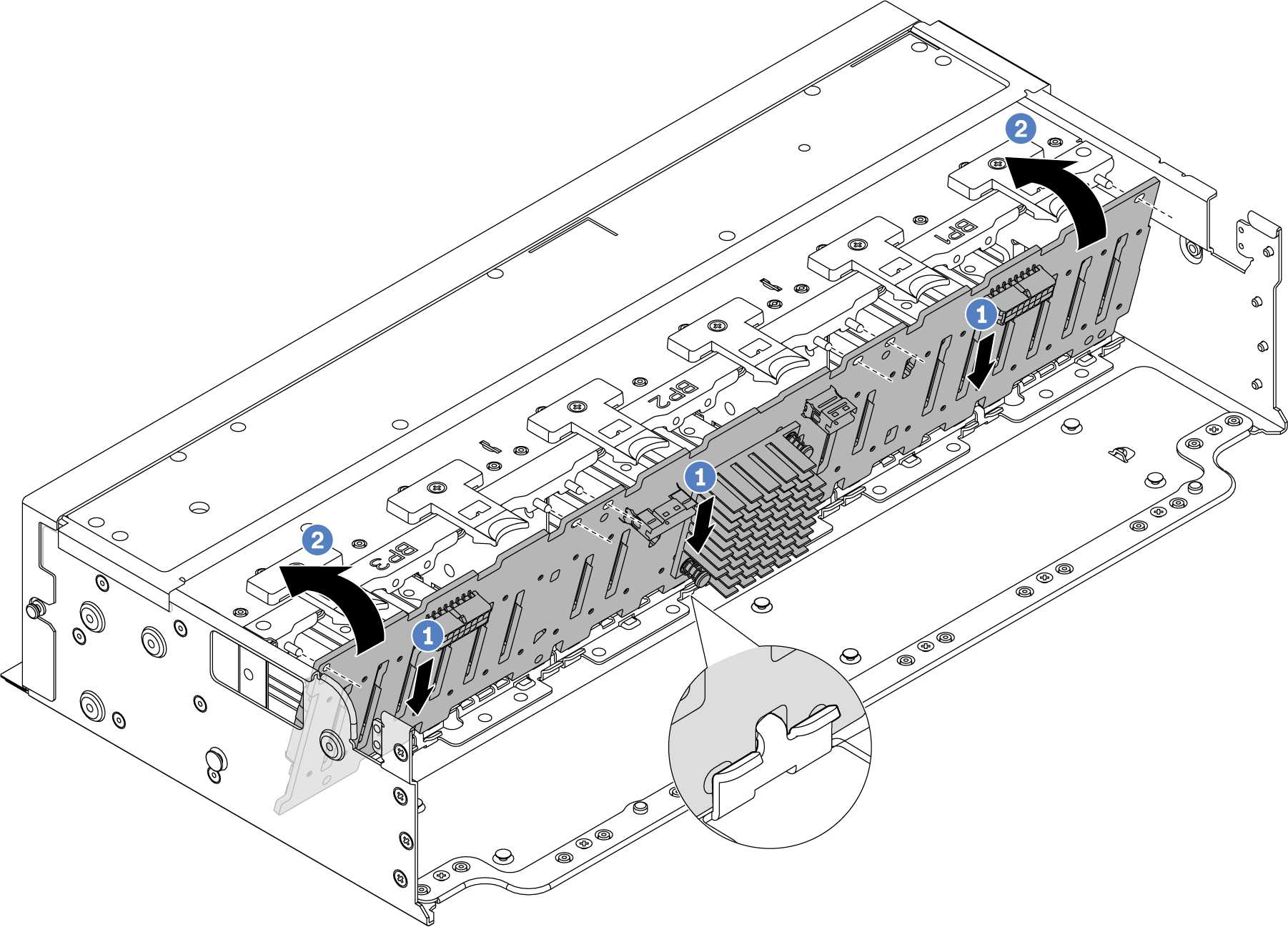
 백플레인 하단을 섀시의 슬롯에 맞춘 다음 백플레인을 섀시 쪽으로 내리십시오.
백플레인 하단을 섀시의 슬롯에 맞춘 다음 백플레인을 섀시 쪽으로 내리십시오. 백플레인을 수직 위치로 돌리십시오. 백플레인의 구멍을 섀시의 핀에 맞추고 백플레인을 제 위치로 누르십시오. 해제 탭은 백플레인을 제자리에 고정하는 역할을 합니다.
백플레인을 수직 위치로 돌리십시오. 백플레인의 구멍을 섀시의 핀에 맞추고 백플레인을 제 위치로 누르십시오. 해제 탭은 백플레인을 제자리에 고정하는 역할을 합니다.